Importazione/Esportazione
Nei seguenti filtri di esportazione, quando specifichiamo un formato massimo della texture, il "massimo" sarà applicato al lato più lungo della texture. Il lato più corto verrà ridimensionato proporzionalmente.
Per tutti i formati di importazione, i dati possono essere aperti nel modo seguente:
- Menu principale: Apri File/Progetto
- Menu principale: Aggiungi File/Progetto
- Trascinare il file sull'interfaccia del programma
Ogni volta che apriamo un formato esterno in uno di questi modi, apparirà automaticamente la finestra di dialogo di importazione corrispondente. Alcune impostazioni possono essere predefinite tramite le varie voci della sezione Importazione/Esportazione del menu Preferenze.
Importazione
Quando importiamo le scene esterne, possiamo decidere a livello globale per quale renderizzatore queste saranno caricate in Cinema 4D.
Oltre a impostare il renderizzatore corrispondente nei Settaggi di Rendering, questi elementi della scena saranno caricati o convertiti specificamente per tale renderizzatore, a condizione che i formati corrispondenti lo supportino. Questo vale in particolare per:
- Materiali
- Sorgenti luminose
- Camere
Per impostazione predefinita, Cinema 4D supporta i vecchi Motori di Rendering (Standard e Fisico) e, naturalmente, il rendering Redshift di default.
In base alla vostra selezione, Cinema 4D genererà quanto segue:
- Standard / Fisico: materiali standard con i consueti canali materiali e le texture corrispondenti.
- Redshift: materiali Nodali standard di Redshift con nodi/texture corrispondenti collegati alle proprietà comuni dei materiali. Ecco come potrebbe apparire:
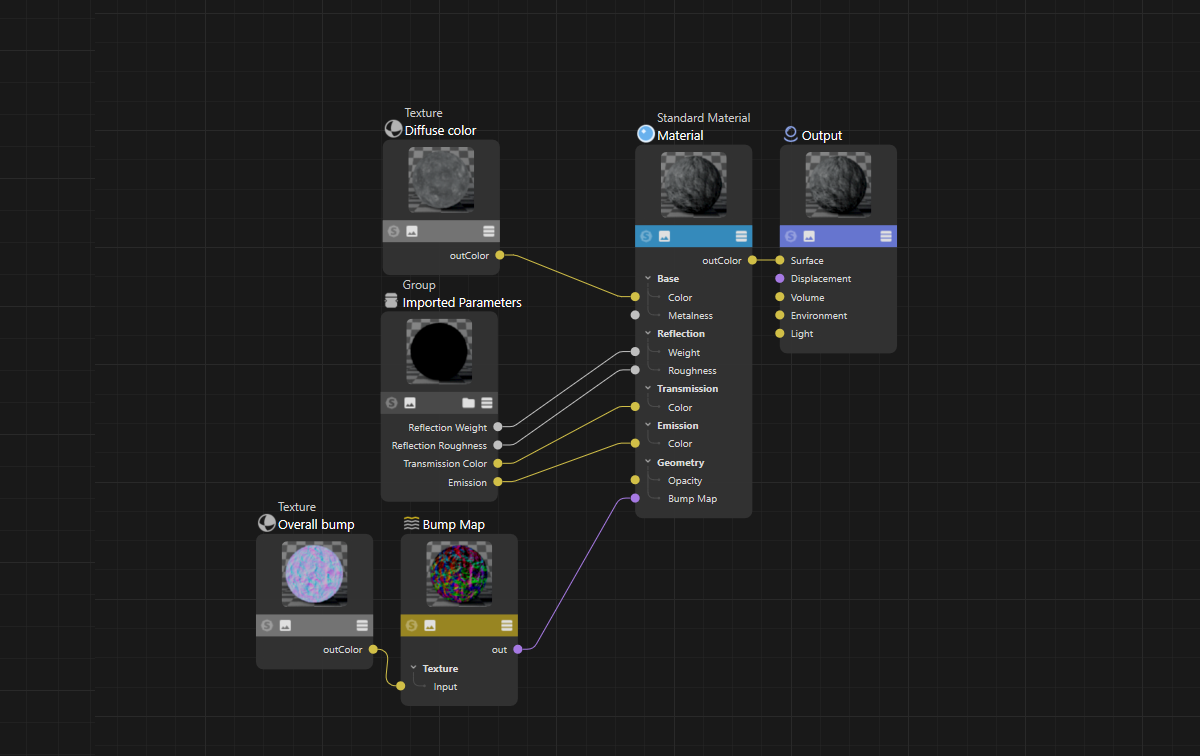 Ecco un'importazione da un file FBX in cui le texture e i parametri del materiale vengono inseriti in un materiale standard di Redshift (tramite il Nodo Imported Parameters).
Ecco un'importazione da un file FBX in cui le texture e i parametri del materiale vengono inseriti in un materiale standard di Redshift (tramite il Nodo Imported Parameters).
Se sono stati installati altri motori di rendering, saranno a loro volta elencati qui.
La gestione dei valori cromatici provenienti dalle varie fonti durante la visualizzazione nella viewport, il rendering e il salvataggio è influenzata dalla Gestione Colori che è possibile specificare nei Parametri Scena. Potete trovare maggiori informazioni qui. Un'introduzione di base all'argomento è disponibile anche qui.
Quando si importano dati esterni, possiamo applicare automaticamente diversi presettaggi per la Gestione Colore.
I valori cromatici importati vengono interpretati automaticamente nello spazio colore selezionato prima di essere convertiti nello Spazio Colore di Rendering e salvati in questo spazio. Di norma, lo Spazio Colore sRGB dovrebbe essere la scelta giusta, a meno che non si sappia che il file importato utilizza valori cromatici disponibili in uno spazio colore più ampio. In questo caso, è possibile passare ad uno degli spazi colore più ampi.
I semplici valori cromatici disponibili come selettori colore in Cinema 4D possono essere cambiati dopo l'importazione e convertiti in uno spazio colore più o meno ampio. Ulteriori informazioni sull'uso di spazi colore diversi nei selettori colore sono disponibili in questa pagina.
Se desiderate che la finestra di dialogo corrispondente venga sempre visualizzata durante l'importazione, attivate questa opzione. Le modifiche apportate nella finestra di dialogo verranno sempre adottate come impostazione di default.
Se questa opzione è disabilitata, la finestra di dialogo sarà soppressa e verranno utilizzate le proprietà definite nei settaggi predefiniti.
Il comportamento descritto può essere temporaneamente invertito premendo il tasto Alt (mentre si clicca sul pulsante di apertura della finestra di dialogo per la selezione dei file).
Questa opzione consente di definire cosa succede ai file trascinati in Cinema 4D:
- Opzione abilitata: il contenuto del file verrà aggiunto alla scena attiva in Cinema 4D.
- Opzione disabilitata: il file viene caricato normalmente.
Se premete il tasto Shift quando rilasciate il file (ad es. rilasciando il pulsante del mouse), il comportamento appena descritto verrà temporaneamente invertito.
Alcune innovazioni minori nella R2024
Nella R2024 sono state apportate le seguenti innovazioni minori:
- glTF: l'importatore glTF può ora importare file *.glb e materiali. L'esportatore glTF può anche esportare istanze come istanze.
- USD: USD può ora importare materiali come materiali Redshift.
- GoZ: Cinema 4D ora importa livelli di suddivisione dinamica da ZBrush e materiali ZBrush come materiali nodali Redshift.
- Forger: trasferimento della selezione da Forger a Cinema 4D e supporto per le sorgenti luminose Area. Possiamo trasferire i "tipi" di spline (ad esempio, lineari, Bezier).
I file importati possono anche contenere codice Python che viene eseguito ad esempio in forma di tag Python o di oggetto Generatore Python . Se questi script provengono da fonti che non conosciamo, in teoria potrebbero anche nascondere funzioni difettose o, nel peggiore dei casi, distruttive. Questa impostazione consente di ricercare gli elementi Python durante il caricamento di un file e di interrompere il processo di caricamento, se necessario, impedendo l'esecuzione del codice.
Sono disponibili le seguenti opzioni:
- Mai: non avrà luogo alcun controllo degli elementi Python. Il file verrà sempre caricato completamente e il codice Python in esso contenuto verrà eseguito automaticamente. Questa è l'impostazione predefinita per le versioni precedenti di Cinema 4D.
- Una volta: quando il file viene caricato, verrà chiesto se deve essere eseguito o meno un controllo degli elementi Python. La selezione effettuata verrà automaticamente salvata come impostazione predefinita per questo file. Questa impostazione predefinita verrà utilizzata quando il file verrà ricaricato. L'elenco con le impostazioni effettuate per i vari tipi di file può anche essere svuotato nuovamente premendo il tasto Cancella Dati. La finestra di dialogo per la selezione apparirà di nuovo in ogni caso, anche se è già stato caricato un file con l'impostazione Una volta.
- Sempre: questa opzione controlla sempre se il file contiene elementi Python. Se viene rilevato del codice Python che non corrisponde al codice standard, come accade quando si creano nuovi tag Python o oggetti generatori, verrà chiesto se il processo di caricamento deve essere continuato o annullato.
Cancella Dati
Se utilizziamo Verifica Script > Una volta, verrà creato un elenco di file aperti in cui è indicato se un file deve essere aperto normalmente o se deve esserne impedito il caricamento. Se desiderate svuotare questo elenco, premete questo pulsante.
Esportazione
Spazio Colore[-2147483648..2147483647]
Qui è possibile selezionare lo spazio colore in cui convertire e salvare i valori cromatici utilizzati nel progetto. Tutti i valori cromatici sono sempre disponibili nello Spazio Colore di Rendering, solitamente molto ampio, e possono essere convertiti al comune Spazio Colore sRGB, ad esempio. Questa è anche l'impostazione predefinita.
Ulteriori informazioni sulla gestione colore in Cinema 4D (vedi Parametri Scena) sono disponibili di seguito in questa sezione.
Se desiderate che la finestra di dialogo corrispondente venga sempre visualizzata durante l'esportazione, attivate questa opzione. Le modifiche apportate nella finestra di dialogo verranno sempre adottate come impostazione predefinita.
Se questa opzione è disabilitata, la finestra di dialogo sarà soppressa e verranno utilizzate le proprietà definite nei settaggi predefiniti.
Il comportamento descritto può essere temporaneamente invertito premendo il tasto Alt (mentre cliccate il pulsante Salva della finestra di dialogo di selezione dei file).